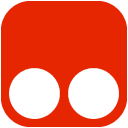
猜您喜欢:
经常使用天翼网盘的用户们可以下载这款雷利子天翼网盘下载工具,它是专门为天翼网盘制作的一个浏览直接寻址插件,突破了个人主页以及单、多文件分享页文件大小下载限制,支持多选文件逐一直接下载,下面会介绍一下它的使用说明和注意事项,一起来看一下吧~
突破单文件分享页文件大小下载限制
突破多文件分享页文件大小下载限制
突破个人主页文件大小下载限制
支持多选文件逐一直接下载
分享页大于1G文件添加(小)下载按钮
1G文件大小下载限制是我自行测试和估摸猜测出来的,可能不是准确的数字,但编写脚本时是以这个数值作为突破标准
填写密码后为了保证脚本加载成功,会有一次延迟的页面刷新,强烈建议搭配本人写的链接助手使用
天翼云官网取消了文件打包下载的接口,尝试访问旧的打包接口时提示服务器正在升级和维护,需要进入目录下载文件
通过官方接口获取的下载链接都是有时效的,单文件、多文件分享页面为5分钟,个人主页的下载链接时效久一些(具体未测试);如果出现下载链接过期的提示页面时请返回刷新页面重新获取
必须登录云盘网页版!!!
必须登录云盘网页版!!!
必须登录云盘网页版!!!
重要的事情说三遍,注册云盘帐号只是分分钟的事情(移动、电信、联通手机号均可)。
脚本已在Firefox和Chrome、Edge下测试通过,暂未发现会与其他脚本冲突的情况。
温馨提醒:
启用“雷利子”脚本后,未登录帐号时会提示请先登录,必须登录才能突破下载限制
单文件分享页面
脚本加载成功后,下载按钮会变成熟悉的绿色的直接下载,转存按钮旁“烦人”的提示信息会被隐藏
当文件大小超过1G时,会提示成功突破文件大小下载限制!,并添加直接下载按钮,可直接下载
多文件分享页面
脚本加载成功后,文件大小前的小下载按钮的提示文字会由下载变为直接下载,文件大小超过1G的文件会添加小下载按钮,点此小按钮可下载单个文件,当发现提示文字不是直接下载时请刷新页面重新加载

当目录中文件过多,滚屏后新加载的超过1G的文件会自动添加小下载按钮

多选文件(可按住Shift选中首尾两项进行连选)或全选文件后,点击文件列表上方的绿色直接下载按钮,文件数超过10时会弹出确认提示,点击确定全部下载后会逐一下载;选中的文件夹会被跳过,并提示选中的文件夹已跳过,请进入目录下载!

支持图标模式选中文件直接下载;由于多文件分享页载入后默认就是列表模式显示,另外图标模式下需要选中文件后才显示出全选按钮,不推荐使用此模式

文件夹只有转存按钮,需要进入目录下载文件
个人主页
脚本成功加载后会自动切换为列表显示模式,若不成功请手动切换成列表显示模式
支持文件列表右上角目录树、文件类型、显示模式等按钮切换,以及从左侧的最近上传进入目录后自动突破下载下限制,请勿频繁切换,否则可能不会奏效,可刷新页面重新加载
脚本加载成功后,文件大小前的小下载按钮的提示文字由下载变为直接下载,文件和文件夹右键菜单中的下载会变为直接下载,点此小按钮或右键直接下载可下载单个文件
多选文件(可按住Shift选中首尾两项进行连选)或全选文件后,点击文件列表上方的绿色直接下载按钮或者右键点击直接下载,文件数超过10时会弹出确认提示,点击确定全部下载后会逐一下载;选中的文件夹会被跳过,并提示选中的文件夹已跳过,请进入目录下载!
支持图标模式选中文件直接下载,由于图标模式下需要选中文件后才显示出全选按钮,不推荐使用此模式
文件夹的小下载按钮的提示文字会由下载变为请进入目录下载!,点击小下载按钮时会弹出请进入目录下载!的提示信息,文件夹右键点击直接下载时会弹出选中为文件夹,请进入目录下载!的提示信息
优化错误页面判断和功能加载逻辑;隐藏单文件分享页载入后的"暂不支持该格式在线预览或播放"提示
突破新版天翼云盘文件大小下载限制
先登录云盘网页版,登录后才能突破下载限制
此脚本的突破原理是通过调用官方接口实现
喜欢小编为您带来的雷利子(天翼网盘下载工具)吗?希望可以帮到您~更多软件下载尽在非凡软件站
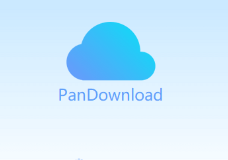
网盘下载工具大全 平时我们经常会把文件储存到网盘中,方便进行访问和分享,当我们需要在网盘上面下载一些资源的时候,可以使用网盘下载工具来进行操作,网盘下载工具可以帮助我们更加方便轻松地下载网盘资源,帮助我们省去了很多麻烦,接下来非凡软件站小编就给大家带来网盘下载工具大全下载,感兴趣的小伙伴们速来看看吧~~
在使用7zip进行文件管理时,你是否渴望一种更直观的方式来查看文件布局?显示网格线就能帮你实现这一愿望!7zip是一款强大的压缩软件,但有时候要想清晰地分辨文件和文件夹的排列,网格线可以成为得力助手。要在7zip中显示网格线,操作其实并不复杂。首先打开7zip
memreduct是一款实用的内存优化工具,对于不同语言背景的用户来说,更改语言设置以便更方便地使用软件是很有必要的。以下将详细介绍memreduct更改语言的方法。首先,打开memreduct软件。在软件界面中,通常可以找到一个设置选项入口。一般来说,它可能
在天谕的世界里,美食家任务可是充满趣味与挑战的独特玩法。下面就为大家带来一份详细攻略,助你轻松完成美食家任务,畅享美食之旅。任务开启美食家任务通常在特定地点触发,比如苏澜城的一些热闹街区。当你看到相关npc头上出现感叹号时,就可以上前接取任务啦。食材收集接到任
在树懒acc的奇妙世界里,很多小伙伴都渴望能通过邀请码开启更精彩的体验。可这邀请码究竟该在哪里输入呢?别着急,今天就来为你揭开这个神秘面纱。当你满心欢喜地拿到树懒acc邀请码,却一时找不到输入的地方,那种焦急又好奇的心情是不是很煎熬?其实,输入邀请码的入口并不
在使用无他相机拍照时,不少小伙伴可能会因为咔嚓声而感到困扰,尤其是在一些需要安静环境的场景下。那么,无他相机怎么关咔嚓声呢?别着急,下面就为大家详细介绍。一、找到相机设置首先,打开无他相机应用程序。进入主界面后,通常可以在界面的某个角落找到设置图标,一般是一个
在抖音这个充满创意与活力的平台上,你是否想过尝试一些独特的风格来展现自己?将主页设置为黑白模式,就是一种别具一格的选择。它能营造出简洁、复古又富有质感的氛围,让你的抖音主页瞬间脱颖而出。那么,具体该如何操作呢?首先,打开你的抖音应用程序。进入到主界面后,点击右
本站所有资源(含游戏)均是软件作者、开发商投稿,任何涉及商业盈利目的均不得使用,否则产生的一切后果将由您自己承担!本站将不对任何资源负法律责任,所有资源请在下载后24小时内删除。
如侵犯了您的版权、商标等,请立刻联系我们并具体说明情况后,本站将尽快处理删除,联系 (版权说明注意事项)。若有关在线投稿、无法下载等问题,请与本站客服人员联系
(版权说明注意事项)。若有关在线投稿、无法下载等问题,请与本站客服人员联系 !
!
用户可自行按线路选择相应的下载点,可以直接点击下载/另存为,若直接点击下载速度太慢,请尝试使用高速下载器。为确保下载的文件能正常使用,请使用WinRAR最新版本解压本站软件。
建议大家谨慎对待所下载的文件,大家在安装的时候务必留意每一步!关于360安全卫士或QQ电脑管家的有关提示,请自行注意选择操作。